Kako se prijaviti i komentirati?
Nakon što ste prošli postupak registracije, ukoliko ste označili opciju primanja obavijesti o otvorenim savjetovanjima prilikom registracije, na Vašu adresu elektroničke pošte stići će obavijest o svakom novootvorenom savjetovanju.
Obavijest uključuje poveznicu na savjetovanje, temu, kratak opis te datum do kada možete sudjelovati u savjetovanju. Nakon toga datuma, savjetovanje je zatvoreno i više nemate mogućnost komentiranja.
Obavijest uključuje poveznicu na savjetovanje, temu, kratak opis te datum do kada možete sudjelovati u savjetovanju. Nakon toga datuma, savjetovanje je zatvoreno i više nemate mogućnost komentiranja.
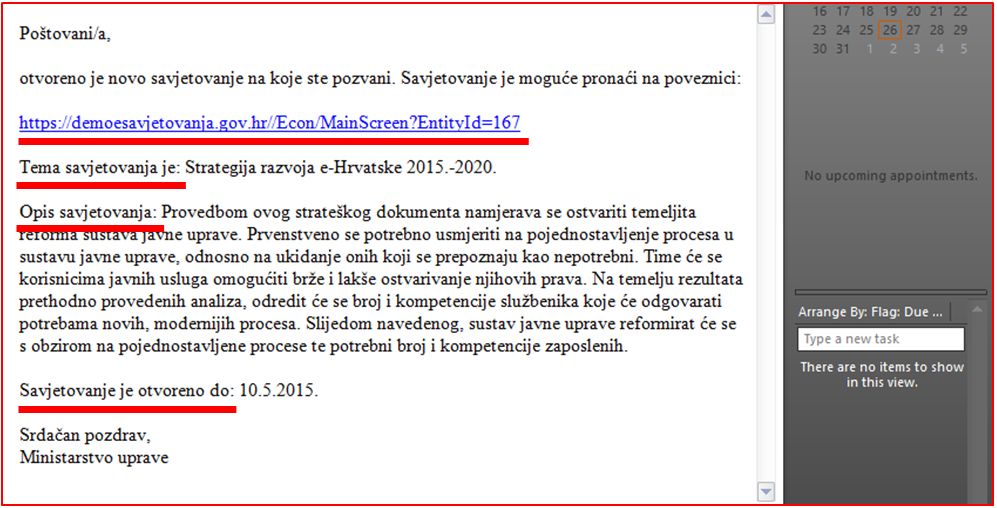
Slijedite link koji ste dobili ili izravno otiđite na stranicu sa savjetovanjima.
Prijava u sustav moguća je:
- izravno (za korisnike koji su registrirani izravno u sustav) ili
- putem NIAS-a (za korisnike registrirane putem NIAS-a)
a) Izravna prijava u sustav e-Savjetovanja
Kako biste sudjelovali, u gornjem desnom kutu kliknite na opciju „Prijavi se“.
Prijava u sustav moguća je:
- izravno (za korisnike koji su registrirani izravno u sustav) ili
- putem NIAS-a (za korisnike registrirane putem NIAS-a)
a) Izravna prijava u sustav e-Savjetovanja
Kako biste sudjelovali, u gornjem desnom kutu kliknite na opciju „Prijavi se“.
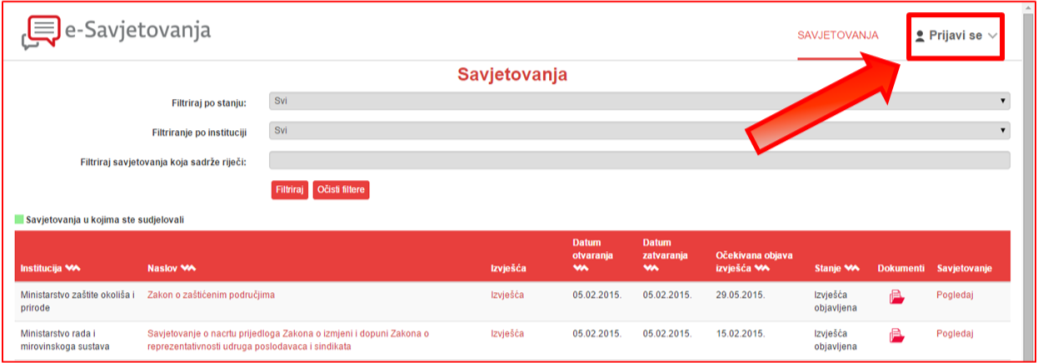
Aplikacija otvara novi izbornik i u njemu odaberite opciju „Prijavi se“.
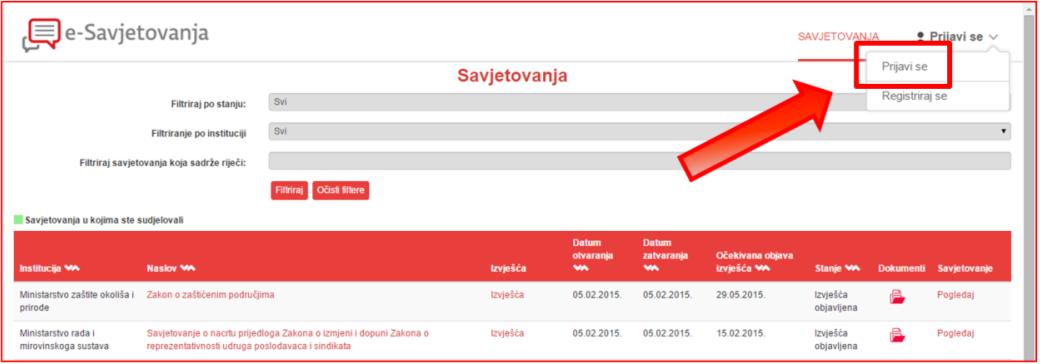
Nakon ovoga koraka aplikacija Vas preusmjerava na novu stranicu gdje unosite korisničko ime i lozinku koje ste definirali u procesu registracije.
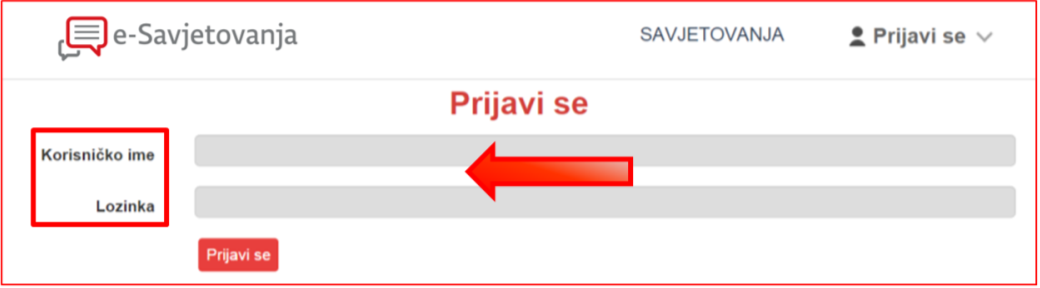
Reset zaporke
Ukoliko ste zaboravili svoju lozinku ili korisničko ime, slijedite poveznicu ispod prijave i aplikacija će Vas preusmjeriti na stranicu gdje ćete zatražiti izmjenu lozinke. Nakon što unesete kontakt e-mail koji ste unijeli pri registraciji, na e-mail će vam doći poveznica za promjenu lozinke te vaše korisničko ime.
Ukoliko ste zaboravili svoju lozinku ili korisničko ime, slijedite poveznicu ispod prijave i aplikacija će Vas preusmjeriti na stranicu gdje ćete zatražiti izmjenu lozinke. Nakon što unesete kontakt e-mail koji ste unijeli pri registraciji, na e-mail će vam doći poveznica za promjenu lozinke te vaše korisničko ime.
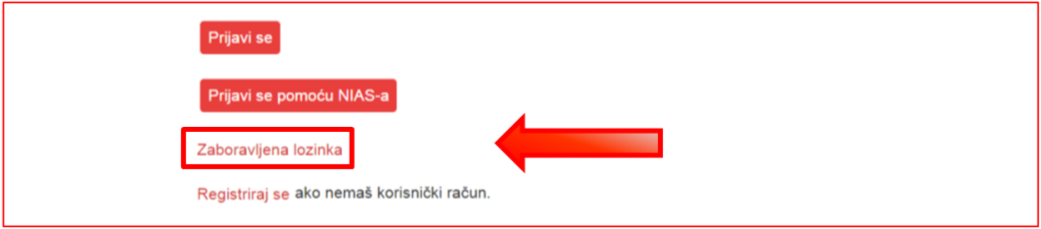
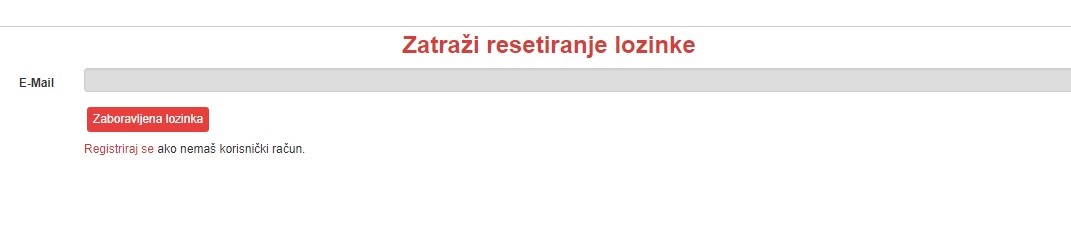
Ukoliko ste se uspješno prijavili, aplikacija Vas preusmjerava na tablicu s popisom svih savjetovanja. U tablici se nalaze podaci: naziv institucije koja je otvorila savjetovanje, naziv savjetovanja, datum otvaranja, datum zatvaranja, datum planirane objave izvješća, stanje savjetovanja, te dodatni dokumenti. Ukoliko ste već sudjelovali u nekom savjetovanju, to savjetovanje će kao podsjetnik biti označeno zelenom bojom.
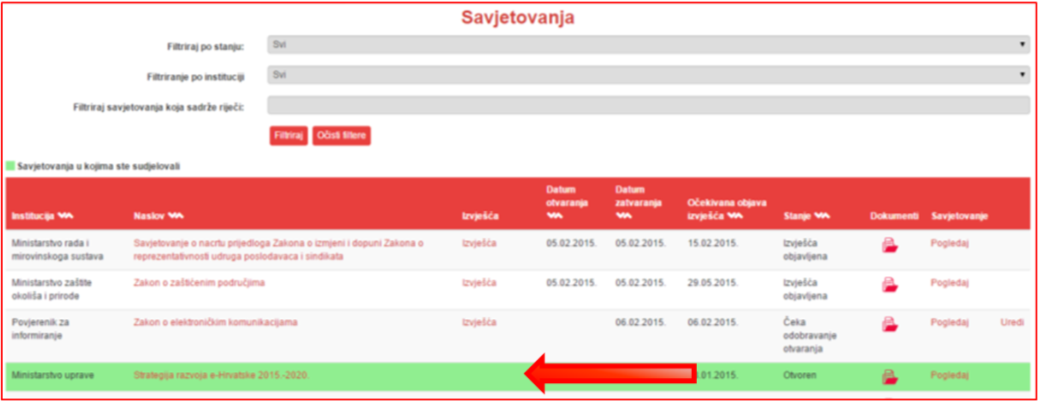
b) Prijava putem NIAS-a (za korisnike registrirane u sustav e-Savjetovanja putem NIAS-a)
Ukoliko ste se registrirali putem NIAS-a (Nacionalni identifikacijski i autenttifikacijski sustav) odabirete opciju "Prijavi se pomoću NIAS-a"
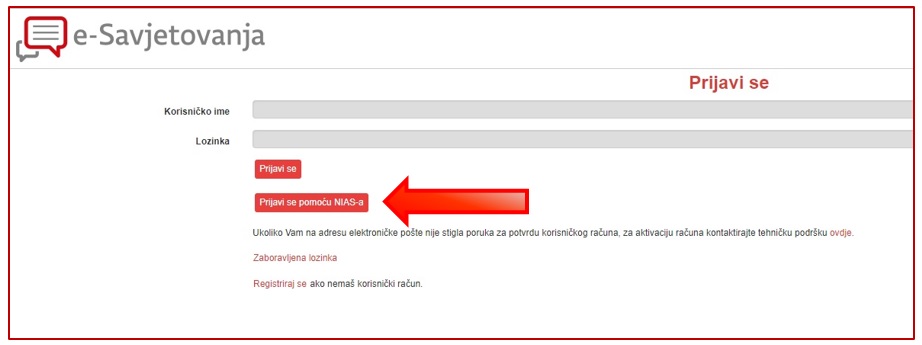
Aplikacija Vas prebacuje na stranice NIAS-a kako bi se autentificirali vaši osobni podaci. Nakon odabira opcije „Dozvoli“ odabirete način prijave u sustav e-Građani.
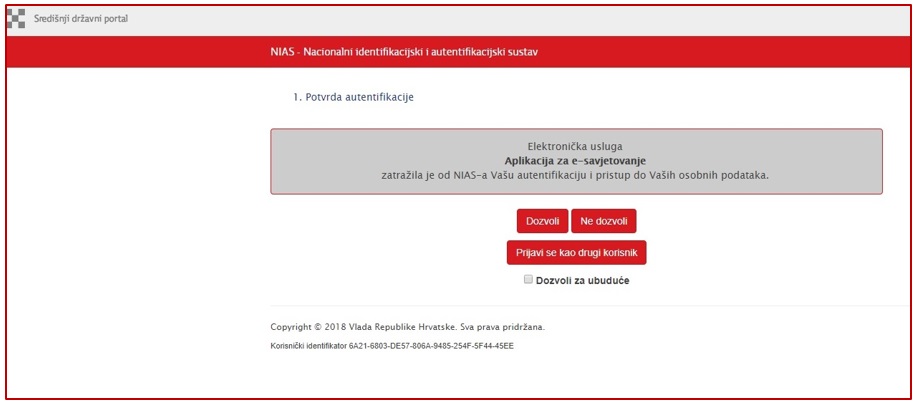
Sljedeći korak je odabir vaše vjerodajnice za pristup usluzi e-Građani.
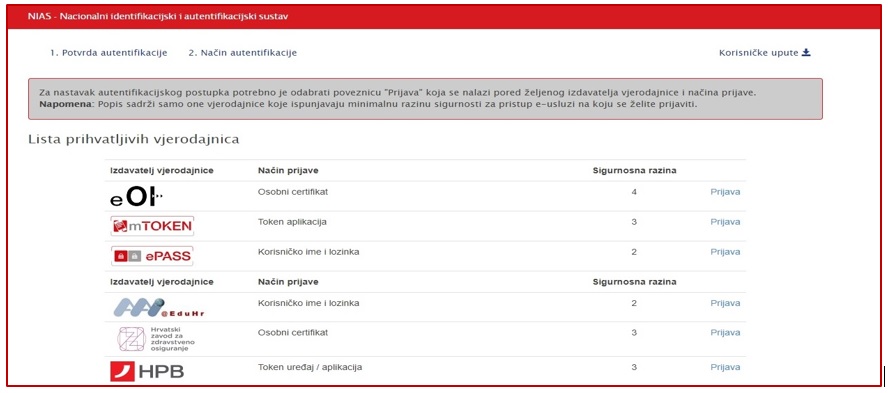
Nakon prijave u sustav e-Građani s vašom vjerodajnicom sustav vas vraća u aplikaciju e-Savjetovanja. Sada ste prijavljeni u aplikaciju te možete nastaviti rad u aplikaciji.
Kako bi vam pretraga bila lakša, imate mogućnost korištenja nekoliko filtera:
- Po stanju – „Otvoreno“ (možete ostaviti komentar), „Zatvoreno“ (više nema mogućnosti komentiranja i čeka se objava izvješća) i „Izvješće objavljeno“ (institucija je odgovorila na sve pristigle komentare i objavila svoje odgovore).
- Po instituciji – iz padajuće liste odaberite instituciju za čija savjetovanja ste zainteresirani.
- Po riječi – unesite neku riječ i pretražite sva savjetovanja u kojima se ona pojavljuje.
- Po datumu otvaranja savjetovanja
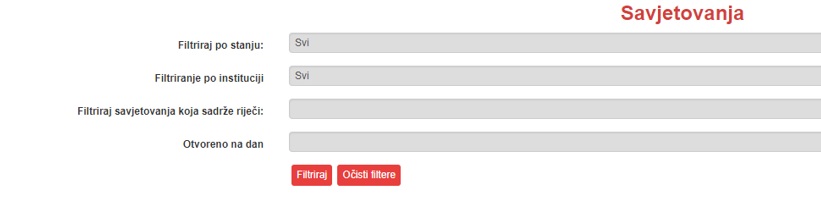
Komentiranje
Komentirati možete samo otvorena savjetovanja.
Kada ste odabrali savjetovanje koje Vas zanima, kliknite na naziv savjetovanja i otvara se nova stranica na kojoj možete vidjeti odabrano savjetovanje.
Aplikacija prikazuje tri prozora:
Komentirati možete samo otvorena savjetovanja.
Kada ste odabrali savjetovanje koje Vas zanima, kliknite na naziv savjetovanja i otvara se nova stranica na kojoj možete vidjeti odabrano savjetovanje.
Aplikacija prikazuje tri prozora:
- Strukturu dokumenta
- Sadržaj dokumenta
- Komentare
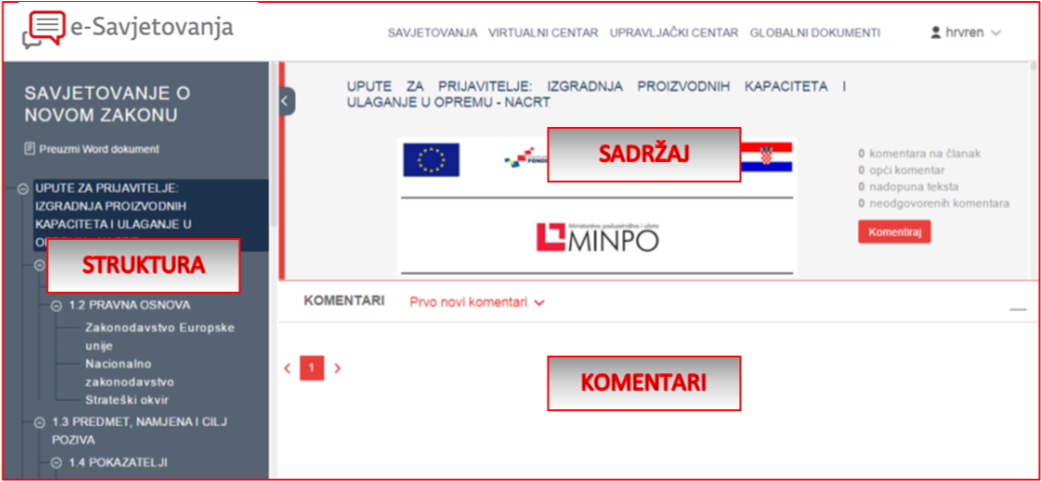
Dokument pregledavate na način da u strukturi dokumenta pronađete dio koji želite vidjeti i kliknete na njega. U primjeru koji slijedi odabrano je poglavlje „Pokazatelji rezultata“. Aplikacija automatski u sadržaju prikazuje tekst toga poglavlja i komentare na to poglavlje, ukoliko ih ima.
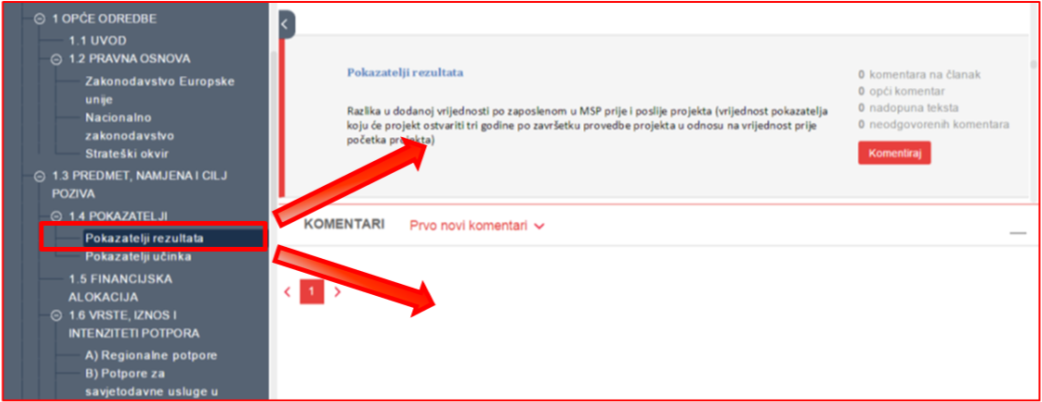
Ukoliko želite ostaviti svoj komentar na taj dio teksta, u sadržaju kliknete na „Komentiraj“ i u kategoriji „Komentari“ otvara Vam se novi prozor u kojem imate mogućnost ostaviti komentar.
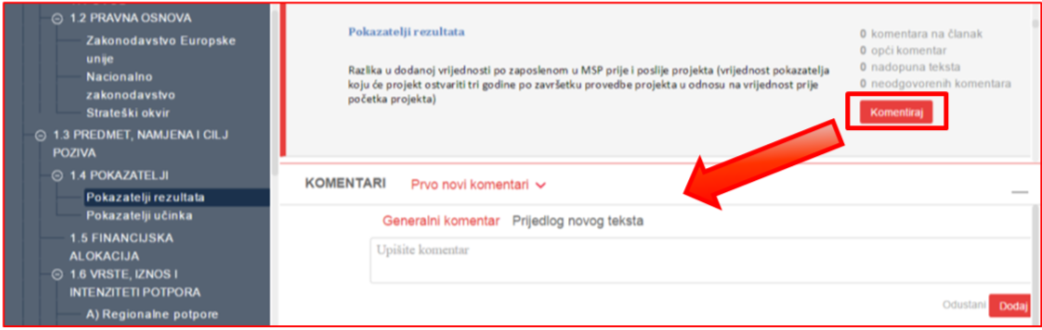
Postoje dvije vrste komentara koje možete ostaviti:
- Generalni komentar – komentirate postojeći tekst
- Prijedlog novog teksta – smatrate da nešto u postojećem tekstu nije definirano i predlažete dodavanje u potpunosti novog teksta.
Nakon što ste definirali tip komentara (prvi korak), unosite tekst komentara (drugi korak) i komentar šaljete klikom na „Dodaj“ (treći korak).

Komentar automatski postaje vidljiv na stranici – u strukturi i sadržaju stranice.
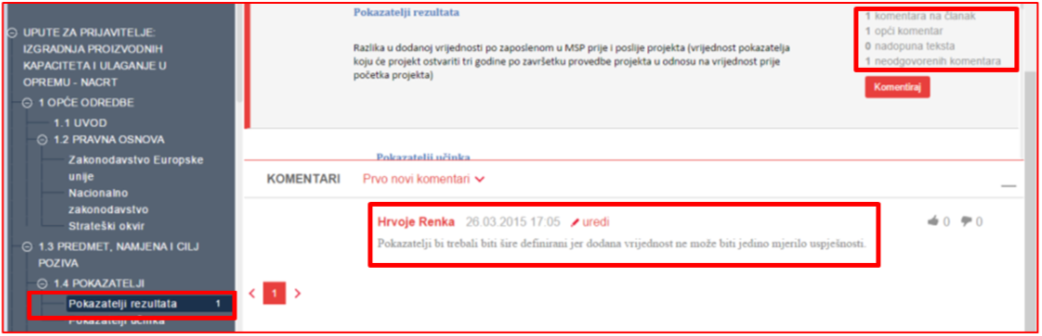
Vaš komentar imate mogućnost naknadno urediti ili obrisati (za vrijeme trajanja savjetovanja), a druge osobe mogu izraziti svoje slaganje ili neslaganje s komentarom.

Na opisani način prolazite kroz čitav tekst, ostavljate svoje komentare, čitate komentare drugih i izražavate svoje slaganje/neslaganje s njihovim komentarima.
Nakon završetka savjetovanja, institucija koja ga je pokrenula odgovara na sve pristigle komentare te objavljuje Izvješće o provedenom savjetovanju. U izvješću su objedinjeni komentari svih korisnika te odgovori na komentare institucije koja je pokrenula savjetovanje.
Način pregledavanja i pretraživanja izvješća objašnjen je u članku Kako pretraživati rezultate savjetovanja.